5 طرق فعالة لإصلاح خطأ Dropbox 429 - TechCult
منوعات / / June 05, 2023
نظرًا لكونك مستخدم Dropbox ، فقد تواجه العديد من الأخطاء أثناء استخدام الخدمة. أحد هذه الأخطاء هو خطأ Dropbox 429 الذي يحدث بسبب كثرة الطلبات. تحدث هذه المشكلة إذا كان هناك الكثير من حركة المرور لمشاركة الروابط أو طلبات الملفات. في هذه المقالة ، سنناقش ماذا يعني خطأ Dropbox 429 ونقدم حلولًا فعالة لإصلاحه.
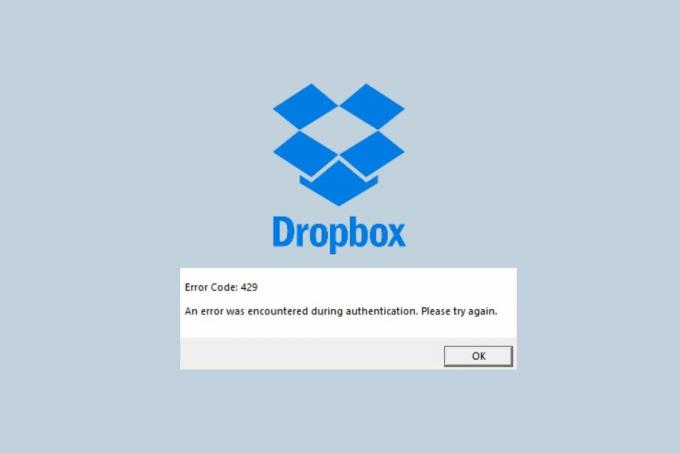
جدول المحتويات
كيفية إصلاح خطأ Dropbox 429
قد يكون من المحبط الحصول على خطأ Dropbox 429 والذي يمكن أن يعطل التخزين السحابي وتجربة مشاركة الملفات. ولكن ماذا يعني Dropbox Error 429؟ يشير رمز الخطأ هذا إلى أنك قد تجاوزت حد المعدل المسموح به لطلبات واجهة برمجة التطبيقات ، مما أدى إلى قيود مؤقتة على الوصول إلى خدمات Dropbox. اتبع دليلنا لفهم الأسباب والحلول المحتملة لحل هذا الخطأ.
جواب سريع
حاول إعادة تثبيت Dropbox لإصلاح مشكلة خطأ Dropbox 429. اتبع الخطوات المحددة للقيام بذلك.
1. يطلق لوحة التحكم وتذهب إلى برامج و مميزات جلسة.
2. حدد ملف بصندوق الإسقاط البرنامج وانقر فوق الغاء التثبيت خيار.
3. بعد إلغاء تثبيت التطبيق ، قم بتنزيل أحدث إصدار من الموقع الرسمي.
4. قم بتشغيل ملف مثبت دروب بوكس ملف الإعداد وتثبيت التطبيق مرة أخرى.
ماذا يعني خطأ Dropbox 429؟
هل تتساءل ماذا يعني خطأ Dropbox 429؟ خطأ Dropbox 429 هو ملف رمز حالة HTTP يشير إلى أن المستخدم لديه تجاوز حد المعدل لطلبات واجهة برمجة التطبيقات إلى خادم Dropbox. غالبًا ما يكون هذا الخطأ مصحوبًا برسالة تقول "عدد كبير جدًا من الطلبات" ، مما يشير إلى أن المستخدم قد قدم عددًا كبيرًا جدًا من الطلبات لخوادم Dropbox في فترة زمنية قصيرة.
عند استخدام Dropbox ، يتم تنفيذ إجراءات معينة مثل تحميل الملفات وتنزيلها ومشاركتها من خلال طلبات API إلى خادم Dropbox. يُسمح لكل حساب مستخدم بعدد معين من طلبات واجهة برمجة التطبيقات خلال فترة زمنية محددة. إذا تجاوز المستخدم هذا الحد ، فسيرجع خادم Dropbox رمز الخطأ 429 ، ولن يتمكن المستخدم من تنفيذ أي طلبات API حتى يتم إعادة تعيين حد المعدل. يمكن أن يسبب هذا الخطأ إزعاجًا للمستخدمين الذين يعتمدون على Dropbox لتخزين الملفات ومشاركتها ، ولكن يمكن حله باتباع بعض الخطوات البسيطة.
الأسباب المحتملة لخطأ Dropbox 429
إذا كنت تتساءل ما الذي يسبب الخطأ 429 في Dropbox ، فلا تقلق - لدينا الإجابة لك. في حين أن هذا الخطأ محبط ، يمكن حله عن طريق تحديد الأسباب الكامنة ومعالجتها. الآن ، دعنا نرى ما الذي يسبب الخطأ 429 في Dropbox.
- عدد كبير جدًا من الطلبات لخوادم Dropbox: السبب الأكثر شيوعًا لظهور خطأ Dropbox 429 هو تقديم عدد كبير جدًا من الطلبات لخوادم Dropbox في فترة زمنية قصيرة. يمكن أن يحدث هذا عندما يحاول المستخدمون تحميل أو تنزيل عدد كبير من الملفات في وقت واحد أو تنفيذ إجراءات أخرى تولد الكثير من حركة المرور.
- مشاكل الاتصال بالإنترنت: سبب آخر محتمل لخطأ Dropbox 429 هو ضعف اتصال الإنترنت أو عدم استقراره.
- تطبيقات الطرف الثالث: في بعض الأحيان ، قد تتسبب تطبيقات الجهات الخارجية التي تستخدم واجهة برمجة تطبيقات Dropbox في حدوث خطأ 429.
- ملفات أو مجلدات كبيرة: قد يؤدي تحميل أو تنزيل ملفات أو مجلدات كبيرة على Dropbox أيضًا إلى حدوث خطأ 429. يمكن للمستخدمين الذين يواجهون هذه المشكلة محاولة تقسيم الملف أو المجلد الكبير إلى أجزاء أصغر وتحميلها أو تنزيلها بشكل منفصل.
في بعض الحالات ، قد تتسبب المشكلات من جانب الخادم في Dropbox في حدوث الخطأ 429. في مثل هذه الحالات ، من المحتمل أن تكون المشكلة مؤقتة ، ويجب أن يتم حل الخطأ من تلقاء نفسه بمجرد إصلاح المشكلة من جانب الخادم.
وبالمثل ، قد تتسبب الأخطاء في عميل سطح المكتب أو تطبيق الهاتف المحمول Dropbox في حدوث خطأ 429. يمكن للمستخدمين الذين يواجهون هذه المشكلة محاولة تحديث تطبيق Dropbox الخاص بهم إلى أحدث إصدار أو إعادة تثبيت التطبيق لمعرفة ما إذا كان الخطأ مستمرًا.
الطريقة الأولى: خطوات استكشاف الأخطاء وإصلاحها الأساسية
قبل استكشاف الأساليب البديلة ، يُنصح بتجربة إجراءات حل المشكلات الأساسية هذه كخطوة أولية لحل خطأ Dropbox 429.
1 أ. انتظر حتى يتم رفع الحظر
يمكن أن يختلف طول فترة الحظر ويتم تحديدها بواسطة خوادم Dropbox ، ولكن يمكن أن يستمر عادةً من بضع دقائق إلى بضع ساعات. خلال هذا الوقت ، يجب عليك الامتناع عن تقديم أي طلبات API إلى Dropbox لتجنب إطالة أمد الحظر. بمجرد رفع الحظر ، يمكنك استئناف تقديم الطلبات كالمعتاد.
1 ب. تأكد من خلو الملف من انتهاكات حقوق النشر
تأكد من أن أي ملفات تقوم بتحميلها على Dropbox لا تنتهك أي قوانين أو لوائح خاصة بحقوق النشر. يجب عليك فقط تحميل الملفات التي لديك الحق القانوني في استخدامها أو توزيعها ، أو الموجودة في المجال العام.
الطريقة الثانية: استكشاف أخطاء الاتصال بالإنترنت وإصلاحها
من المهم جدًا أن يكون لديك اتصال إنترنت ثابت عند استخدام Dropbox لمنع الأخطاء وضمان تجربة مستخدم سلسة. إذا كنت تواجه أي مشاكل في الاتصال بالإنترنت ، يمكنك مراجعة دليلنا على كيفية استكشاف مشكلات الاتصال بالشبكة على نظام التشغيل Windows 10 وإصلاحها لحل المشكلة.

الطريقة الثالثة: إلغاء تثبيت التطبيقات ذات المشكلات
هناك طريقة أخرى وهي حذف تطبيقات الجهات الخارجية التي قد تتسبب في حدوث مشكلة في خطأ Dropbox 429. حاول إلغاء تثبيت التطبيقات التي بها مشكلات باتباع الخطوات الموضحة أدناه ؛
1. اضغط على مفتاح Windows واكتب لوحة التحكم، وانقر فوق يفتح.

2. اذهب إلى البرامج، يختار فئة في ال منظر حسب الإعدادات ، ثم اختر الغاء تنصيب برنامج.

3. أعثر على تطبيق جهة خارجية متضارب في قائمة البرامج ، انقر على اليمين عليه ، وحدد الغاء التثبيت لإزالته من جهاز الكمبيوتر الخاص بك.
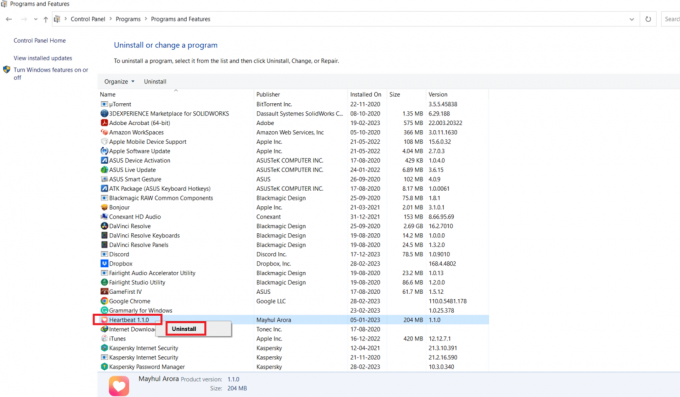
4. انقر الغاء التثبيت في المطالبة لمتابعة عملية إزالة التثبيت ، ثم انقر فوق إغلاق. إعادة تشغيل جهاز الكمبيوتر الخاص بك لإكمال العملية. إذا لم يؤد ذلك إلى حل المشكلة ، فانتقل إلى الطريقة التالية.
اقرأ أيضا:إصلاح ارتباط Dropbox لا يعمل
الطريقة الرابعة: إعادة تثبيت Dropbox
قد تساعد إعادة تثبيت أحدث إصدار من تطبيق Dropbox في حل المشكلة. ومع ذلك ، إذا استمرت المشكلة حتى بعد إعادة تثبيت التطبيق ، فيمكنك الاتصال بدعم Dropbox للحصول على مزيد من المساعدة.
1. قم بتشغيل ملف لوحة التحكم برنامج.
2. انتقل إلى الغاء تنصيب برنامج الخيار تحت البرامج عن طريق اختيار فئة في ال عرض بواسطة إعدادات.
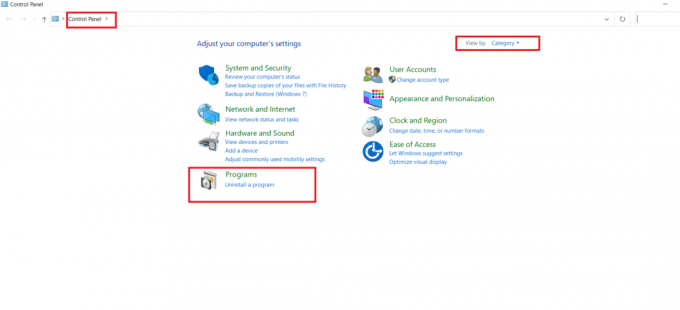
3. حدد موقع Dropbox في قائمة البرامج ، انقر على اليمين عليها واختيار الغاء التثبيت خيار إزالته من جهاز الكمبيوتر الخاص بك.
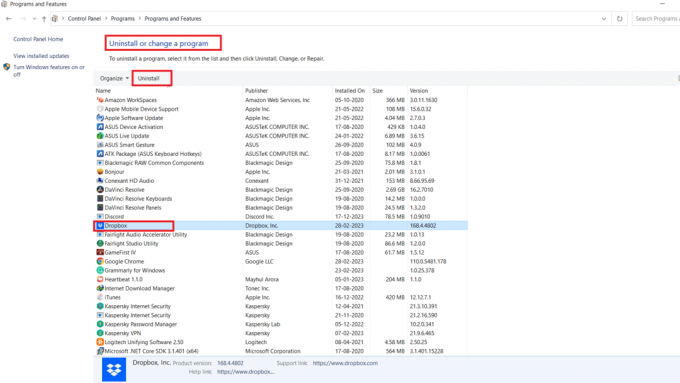
4. عندما يطلب منك التحكم في حساب المستخدم، انقر نعم لتأكيد رغبتك في ذلك قم بإلغاء تثبيت Dropbox من جهاز الكمبيوتر الخاص بك.
5. لمتابعة عملية إلغاء التثبيت ، انقر فوق الغاء التثبيت زر في الموجه.
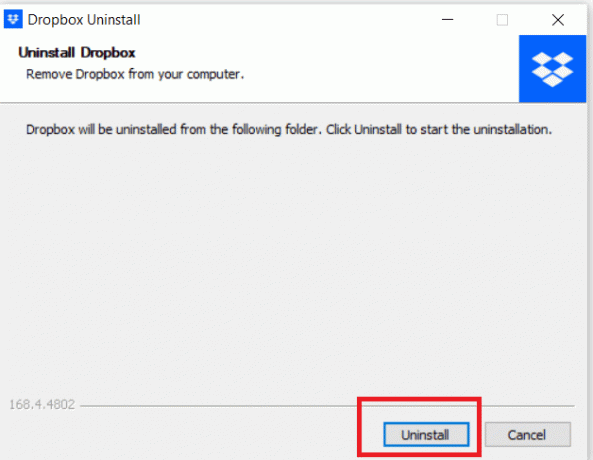
6. بمجرد إلغاء تثبيت التطبيق ، انقر فوق يغلق ثم أعد تشغيل الكمبيوتر لإكمال العملية.
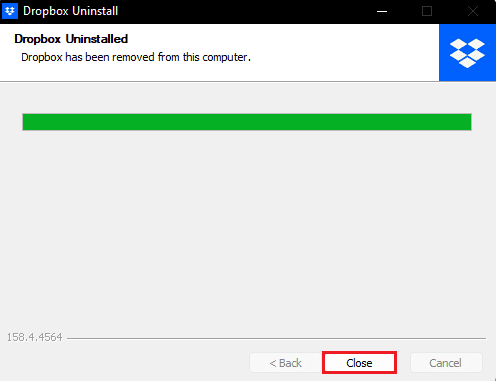
7. لإعادة التثبيت بصندوق الإسقاط، اذهب إلى موقع Dropbox الرسمي وانقر على التحميل الان زر.

8. قم بتثبيت Dropbox بالنقر فوق ملف ملف المثبت.
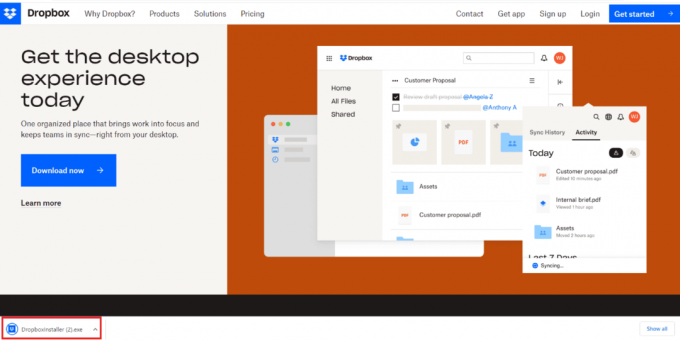
9. منح الإذن بالنقر نعم في ال موجه UAC.
10. اسمح لبعض الوقت لـ مثبت Dropbox للتهيئة.

11. تحلى بالصبر وانتظر بضع دقائق حتى تصل إلى تثبيت تطبيق Dropbox لإكمال.
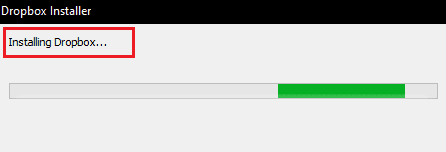
12. تسجيل الدخول إلى حسابك لإكمال إعداد Dropbox على جهاز الكمبيوتر الخاص بك.
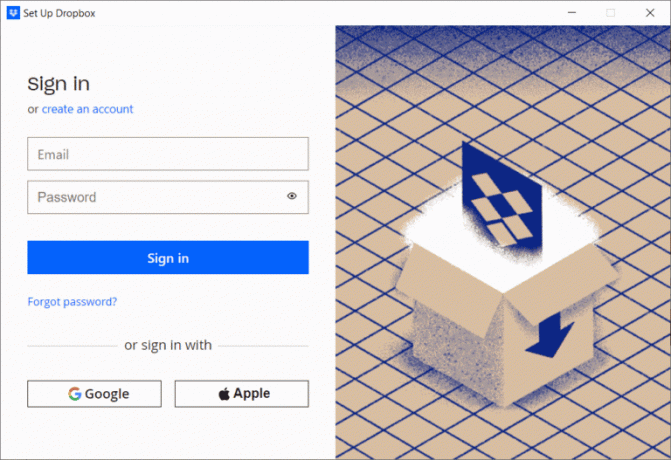
اقرأ أيضا:إصلاح خطأ Dropbox 500
الطريقة الخامسة: اتصل بدعم Dropbox
أخيرًا ، حاول الاتصال بفريق دعم Dropbox إذا لم تحل الطرق المذكورة أعلاه مشكلة Dropbox Error 429. فيما يلي خطوات القيام بذلك.
1. اذهب إلى مركز مساعدة Dropbox موقع إلكتروني.
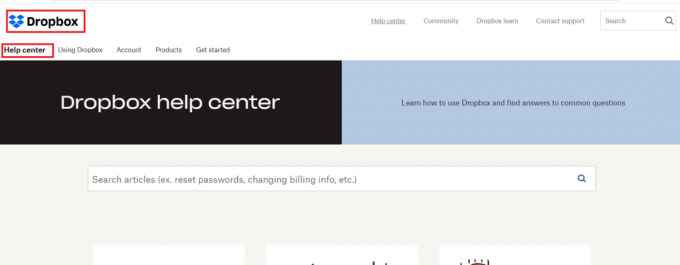
2. اضغط على اتصل بنا زر في أسفل الصفحة.
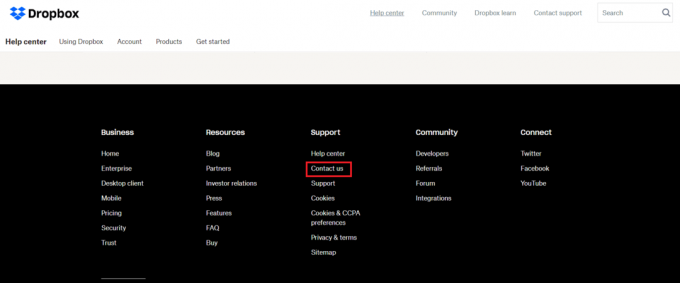
3. حدد ملف المشكلة التي تصف مشكلتك على أفضل وجه من قائمة الخيارات المقدمة.
4. اتبع المطالبات لتقديم مزيد من المعلومات حول مشكلتك.
نأمل أن تكون المعلومات المقدمة قد ساعدتك على ذلك إصلاح خطأ Dropbox 429. إذا كانت لديك أي أسئلة أو استفسارات ، فيرجى ترك تعليق. نحن نقدر ملاحظاتك واقتراحاتك ، ونسعى جاهدين لتحسين المحتوى الخاص بنا لمساعدة مستخدمينا بشكل أفضل. إذا كان هناك أي مواضيع تود منا تغطيتها في المستقبل ، فيرجى إخبارنا بذلك. نحن ملتزمون بتحسين خدماتنا وتقديم أفضل مساعدة ممكنة.
إيلون كاتب تقني في TechCult. لقد كان يكتب أدلة إرشادية منذ حوالي 6 سنوات حتى الآن وقد غطى العديد من الموضوعات. يحب تغطية الموضوعات المتعلقة بأنظمة Windows و Android وأحدث الحيل والنصائح.



